Microsoft Teams에서 팀 보관 또는 복원
팀이 더 이상 활성 상태가 아니지만 참조용으로 유지하거나 나중에 다시 활성화하기 위해 팀을 보관할 수 있습니다. 보관하면 팀에 있는 대화와 파일은 읽기 전용이 됩니다. 필요한 내용을 검색하거나 즐겨찾기로 보관할 수도 있습니다. 팀 소유자만 팀을 보관하고 복원할 수 있습니다.
팀 보관하기
-
왼쪽에서 Teams

-
목록 위에서


-
활성 목록에서 보관할 팀의 이름을 찾은 다음, 추가 옵션


-
사용자가 SharePoint 사이트 및 팀과 연결된 Wiki 탭에서 콘텐츠를 편집하지 못하도록 하려면 팀 구성원에 대해 SharePoint 사이트 읽기 전용으로 만들기를 선택합니다(팀 소유자는 여전히 이 콘텐츠를 편집할 수 있음).
보관된 팀의 콘텐츠를 보고 검색하려면 보관 목록에서 해당 이름을 선택합니다.
팀이 보관되면 모든 팀 활동이 중지됩니다. 아무도 새 대화를 시작하거나 채널의 게시물에 회신하고, 채널을 추가 또는 제거하고, 팀 설정을 편집하고, 앱을 추가할 수 없게 됩니다. 팀 소유자는 계속해 서 구성원을 추가하거나 제거하고, 역할을 업데이트하고, 보관된 팀을 삭제하거나, 갱신하거나, 복원할 수 있습니다.
팀 복원하기
보관된 팀을 복원하려면 위의 1단계와 2단계를 수행합니다. 그런 다음 보관 목록에서 보관할 팀의 이름을 찾고 팀 복원 
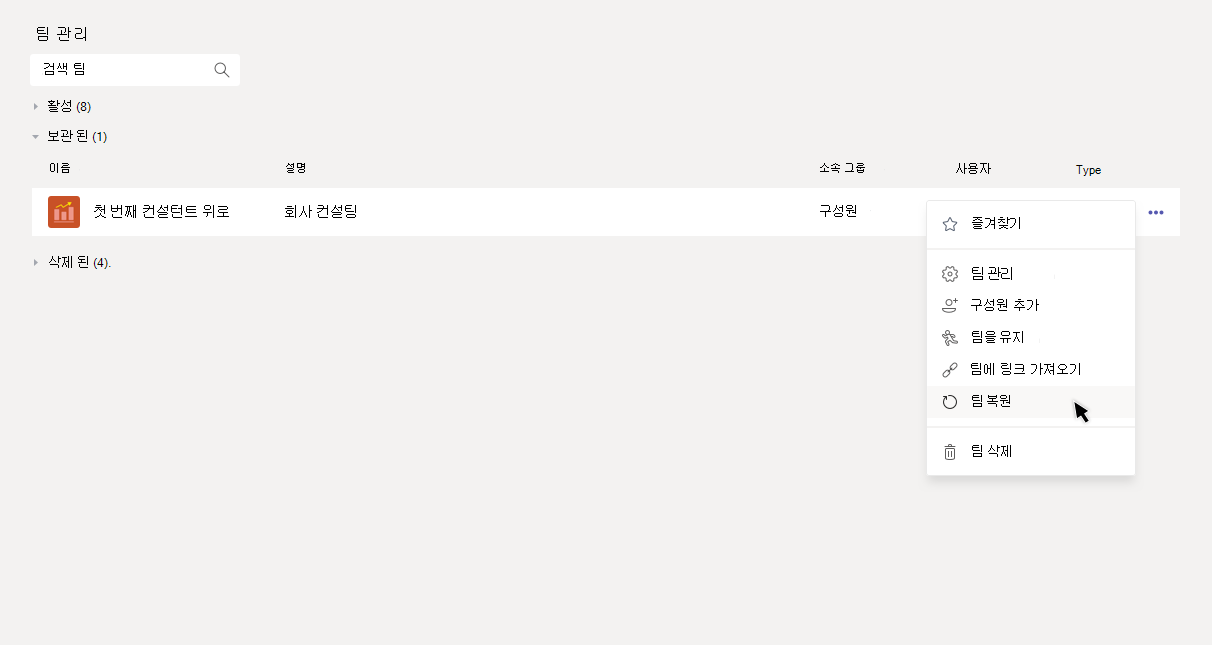
관련 문서
자세한 정보를 원하세요?
현재로서는 Teams 데스크톱 응용 프로그램 또는 웹용 Teams로 이동하여 팀을 보관하거나 복원할 수 있습니다. 모바일 장치에서 보관된 팀을 보려면 먼저 Teams 데스크톱 응용 프로그램이나 웹용 Teams에서 보관된 팀을 즐겨찾기로 설정합니다. 그러면 보관된 팀이 즐겨찾기 목록에 표시됩니다.










